Win10 64位系统怎么安装MongoDB数据库
更新日期:2023-08-25 14:54:49
来源:转载
手机扫码继续观看

说到最流行的NoSQL数据库,我们马上就是想到MongoDB。现在,MongoDB已经全面升级到3.2.4版本了。那么,在windows10 64位系统中,我们要怎样才能成功下载和安装最新版本的MongoDB数据库呢?下面,就随系统城小编一看看具体操作步骤吧!
具体方法如下:
1、下载:到MongoDB官网下载MongoDB软件;
然后,按照图中所示选择下载Windows 64-bit 2008 R2+版本。

2、在下载目录中找到安装文件;
![]()
3、双击安装文件,弹出交互式安装界面;
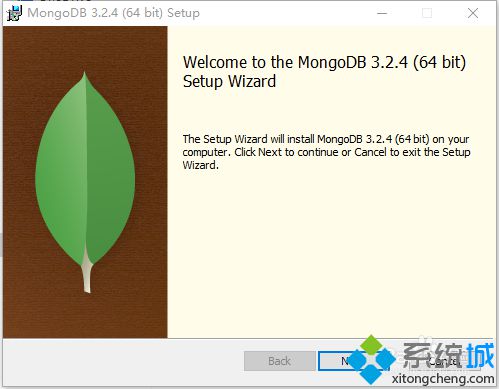
4、点击“Next”后,同意安装协议,再次点击“Next”;
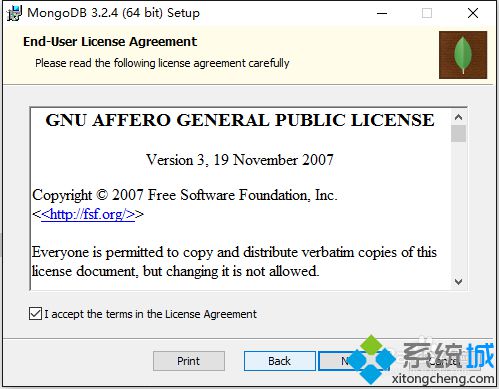
5、点击“Complete”,进行完成安装,默认安装目录为:C:\Program Files\MongoDB\Server\3.2;
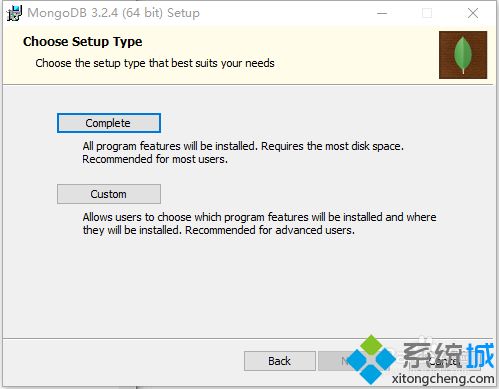
6、点击“Install”,等待安装完成,最后点击“Finish”,完成安装。

想要在win10 64位系统中安装MongoDB数据库的用户,不妨按照小编的步骤操作看看吧!大家可以关注系统城更多精彩教程https://www.xitongcheng.com/
相关推荐:
该文章是否有帮助到您?
常见问题
- monterey12.1正式版无法检测更新详情0次
- zui13更新计划详细介绍0次
- 优麒麟u盘安装详细教程0次
- 优麒麟和银河麒麟区别详细介绍0次
- monterey屏幕镜像使用教程0次
- monterey关闭sip教程0次
- 优麒麟操作系统详细评测0次
- monterey支持多设备互动吗详情0次
- 优麒麟中文设置教程0次
- monterey和bigsur区别详细介绍0次
系统下载排行
周
月
其他人正在下载
更多
安卓下载
更多
手机上观看
![]() 扫码手机上观看
扫码手机上观看
下一个:
U盘重装视频











